OpenSIPS-CP est une application de panneau de configuration Web pour le serveur OpenSIPS SIP et le provisionnement des utilisateurs. Il dispose de la nouvelle interface utilisateur graphique pour le proxy SIP. Il a été conçu pour être l'outil principal pour provisionner les paramètres des modules OpenSIPS dans la base de données. OpenSIPS-CP est développé en utilisant PHP, ce qui est habituel pour les fournisseurs VoIP pour développer leur propre interface avec les utilisateurs finaux.
Dans cet article, nous allons vous montrer les instructions étape par étape pour installer OpenSIPS-CP sur Ubuntu 15 en utilisant la pile LAMP (Linux Apache MySQL PHP).
Étape 1 :Configuration de la LAMPE
Connectez-vous à votre serveur Ubuntu 15 et préparez-le pour l'installation des packages LAMP Stack. Donc, notre première étape consiste à installer les packages requis, y compris Apache2, MySQL et PHP avec ses dépendances requises. Exécutons la commande suivante en utilisant votre utilisateur root pour installer Apache2, PHP et ses modules requis.
# apt-get install apache2 php5 php5-cli php5-mysql php5-xmlrpc php-pear php-mdb2-driver-mysql php-logIl vous sera demandé de taper votre choix comme 'O' pour continuer et 'n' pour sauter. Ainsi, une fois que vous aurez tapé le 'Y', votre installation de packages commencera.

Installez le serveur de base de données MySQL si vous ne l'avez pas déjà installé sur votre système. Exécutez simplement la commande suivante et configurez votre mot de passe root lorsque vous y êtes invité lors de l'installation.
# apt-get instal mysql-serverUne fois votre installation terminée pour Apach2 et MySQL, assurez-vous de redémarrer ses services et confirmez son état que les deux services doivent être en cours d'exécution et activés pour démarrer au démarrage.
# systemctl restart mysql# systemctl restart apache2# systemctl status mysql
# systemctl status apache2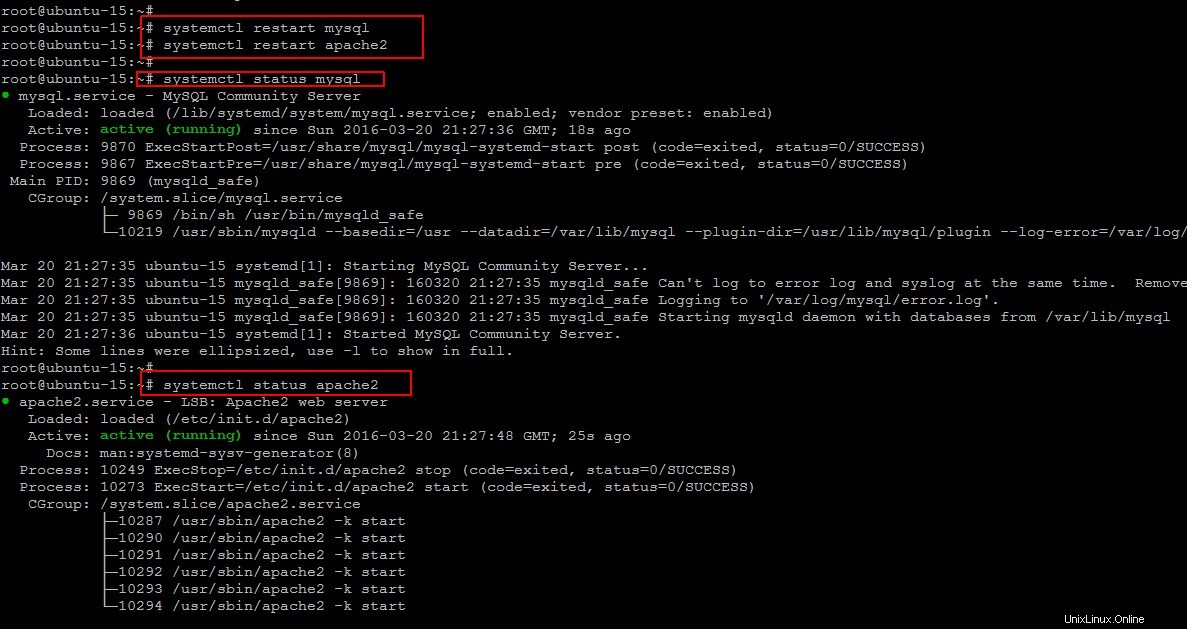
Étape 2 :Téléchargez opensips-CP
Suivez le lien pour télécharger le package OpenSIPS-CP à partir d'ici.

Vous pouvez également télécharger son package à l'aide de la commande 'wget' s'il est installé sur votre système en suivant le lien pour télécharger le package OpenSIP-CP.
root@ubuntu-15:~# cd /usr/src/opensips-2.1.2/# wget -c "http://downloads.sourceforge.net/project/opensips-cp/opensips-cp/6.1/opensips-cp_6.1.tgz?r=http%3A%2F%2Fsourceforge.net%2Fprojects%2Fopensips-cp%2Ffiles%2Fopensips-cp%2F5.0%2F&ts=1371700243&use_mirror=nchc" -O opensips-cp_6.1.tgzMaintenant que vous avez téléchargé avec succès le package OpenSIPS-CP, exécutez la commande suivante pour extraire dans le même répertoire à l'aide de la commande suivante.
# tar -zxf opensips-cp_6.1.tgz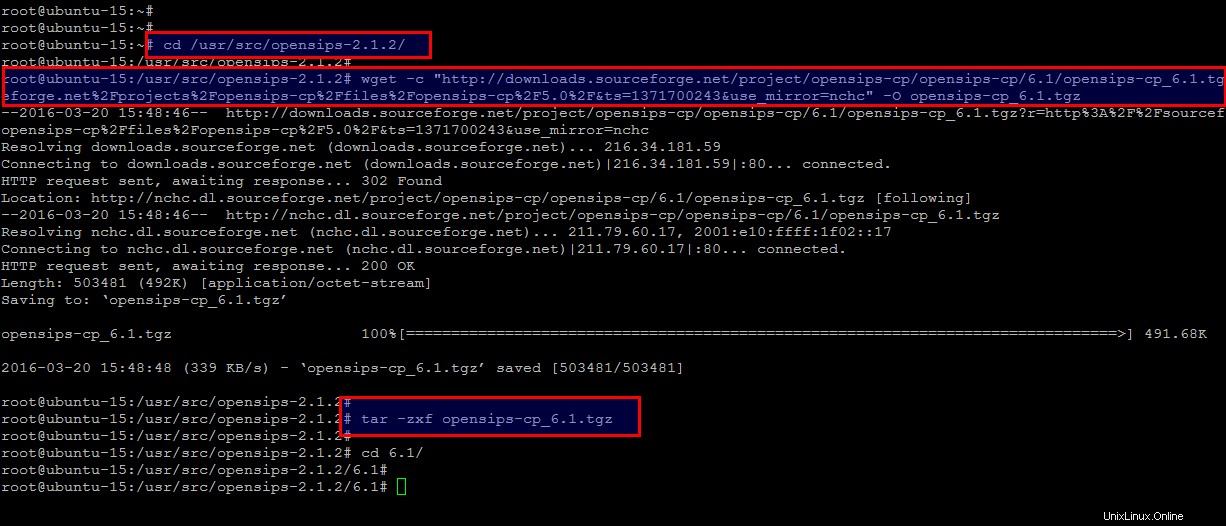
Étape 3 :Configurations Web Apache
Nous devons maintenant déplacer les configurations Web dans leurs répertoires particuliers et leur attribuer les bons propriétaires.
Pour ce faire, exécutez les commandes suivantes en conséquence.
# mkdir -p /var/www/cp# cp -rR web config /var/www/cp/# chown www-data:www-data -R /var/www/cp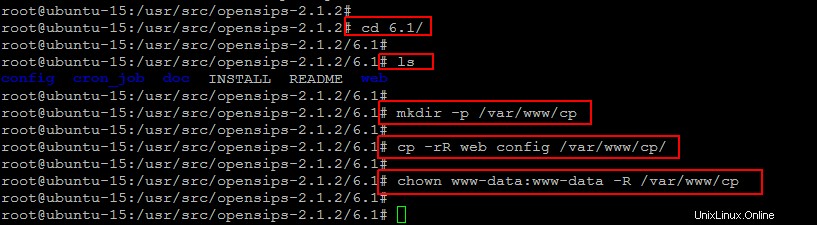
Ajoutez maintenant la configuration ci-dessous dans l'un des VHOST existants d'Apache ou créez-en un nouveau, mais nous allons utiliser la configuration par défaut pour mettre le code suivant à la fin de son fichier de configuration à l'aide de l'éditeur 'vim'.
# vim /etc/apache2/apache2.conf
Options Index FollowSymLinks MultiViews
AllowOverride Aucun
Commander autoriser, refuser
permettre de tous
Options Index FollowSymLinks MultiViews
AllowOverride Aucun
Commande refusée, autoriser
refuser de tous
Alias /cp /var/www/cp/web
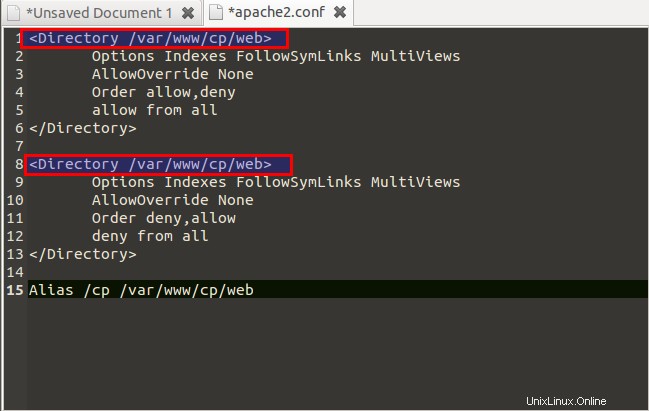
Enregistrez et quittez le fichier en utilisant ':wq!' .
Étape 4 :Configurations de la base de données MySQL
Dans cette étape, nous allons configurer une nouvelle base de données pour opensips-cp à l'aide du serveur MySQL et importer le schéma opensips-cp.
# mysql -u root -pmysql> create database opensips character set utf8;mysql> exitChangez de répertoire pour vous déplacer dans le répertoire opensips.
root@ubuntu-15:~# cd /usr/src/opensips-2.1.2/6.1root@ubuntu-15:/usr/src/opensips-2.1.2/6.1# ls config/tools/admin/add_admin/root@ubuntu-15:/usr/src/opensips-2.1.2/6.1# mysql -uroot -p opensips < config/tools/admin/add_admin/ocp_admin_privileges.mysql# echo "INSERT INTO ocp_admin_privileges (username,password,ha1,available_tools,permissions) values ('admin','admin',md5('admin:admin'),'all','all');" | mysql -uroot -p opensips 
Étape 5 :connexion à la base de données OpenSIPS-CP
Maintenant, mettez à jour 'db.inc.php' pour l'adapter à la configuration de votre serveur de base de données à l'aide de votre éditeur de ligne de commande sous le chemin suivant, comme indiqué dans la commande.
# vim /var/www/cp/config/db.inc.php
//database driver mysql or pgsql
$config->db_driver = "mysql";
//database host
$config->db_host = "localhost";
//database port - leave empty for default
$config->db_port = "";
//database connection user
$config->db_user = "root";
//database connection password
$config->db_pass = "******";
//database name
$config->db_name = "opensips";Enregistrez et fermez le fichier et configurez vos configurations. Par défaut, opensips-cp enregistrera le mot de passe de l'abonné en texte brut, nous devons le changer car nous ne voulons pas que le mot de passe soit au format texte brut. Pour ce faire, éditons 'local.inc.php' et mettons à jour la valeur de '$config->passwd_mode' de 0 à 1. La valeur 1 obligera opensips-cp à calculer le hachage ha1 et ha1b et à l'enregistrer dans la base de données comme indiqué.
# vim /var/www/cp/config/tools/users/user_management/local.inc.php//Password can be saved in plain text mode by setting $config->passwd_mode to 0 or chyphered mode, by setting it to 1
$config->passwd_mode=1;Quelques configurations supplémentaires sont stockées dans chaque fichier 'inc' du répertoire '/var/www/cp/config' et de ses sous-répertoires. Ici, la configuration des boîtiers détermine comment l'OpenSIPS-CP communiquera avec OpenSIPS. Par exemple, vous pouvez configurer Mi box pour accéder à l'interface OpenSIPS Mi. Cela peut se faire via le protocole RPC, FIFO, UDP ou JSON. Ainsi, vous devrez peut-être modifier 'boxes.global.inc.php' pour l'adapter à nos installations de serveur.
# vim /var/www/cp/config/boxes.global.inc.php
Étape 6 :Accéder à OpnSIP Web CP
Lorsque vous avez un état actif des services Web et de base de données, nous sommes prêts à aller sur le navigateur pour diffuser le lien suivant pour vous connecter en utilisant le nom d'utilisateur et le mot de passe par défaut qui est 'admin' 'admin'.
http://your_opensips-cp_server_IP/cp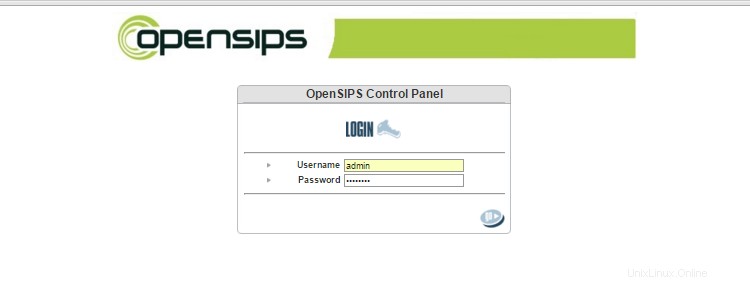
Une fois les informations d'identification réussies, vous serez dirigé vers le panneau de configuration OpenSIPs où vous pourrez commencer à explorer ses fonctionnalités en choisissant les options dans le menu déroulant sous les onglets "Admin", "Utilisateurs" et "Système".

Conclusion
Dans cet article, vous avez appris l'installation du panneau de configuration Web OpenSIPS à l'aide de la pile LAMP sur le serveur Ubuntu 15. Commençons à l'utiliser selon vos besoins et explorons ses fonctionnalités impressionnantes à l'aide de l'interface utilisateur graphique OpenSIPS CP. Donc, cela vous guidera tout au long du processus d'installation rapide d'OpenSIPS et du panneau de configuration OpenSIPS, et vous montrera ce que vous devez faire pour obtenir une plate-forme entièrement fonctionnelle en référence à notre article précédent sur Comment installer OpenSIPS Server sur Ubuntu 15.04. Merci d'avoir lu, je vous reviendrai avec des articles plus intéressés.